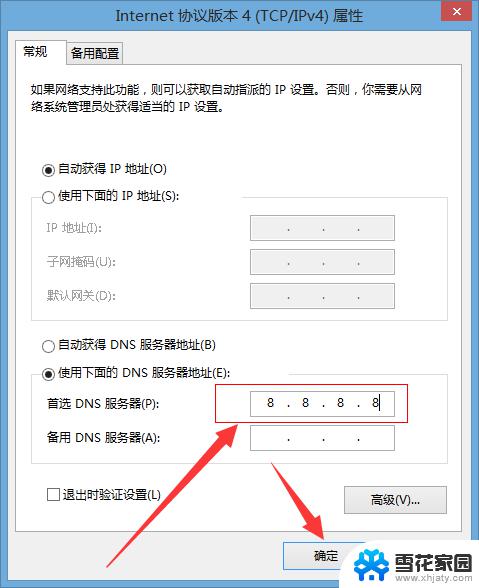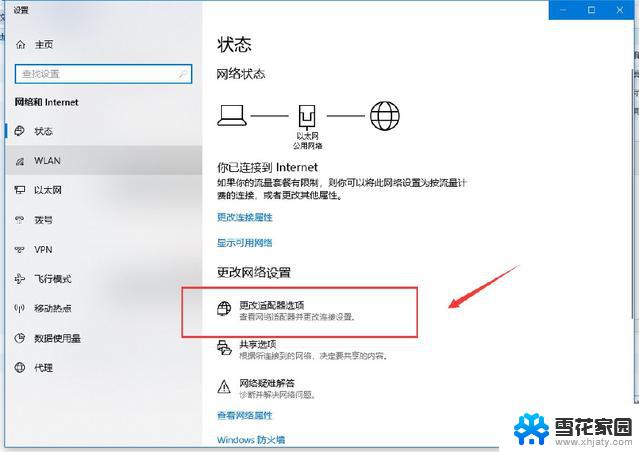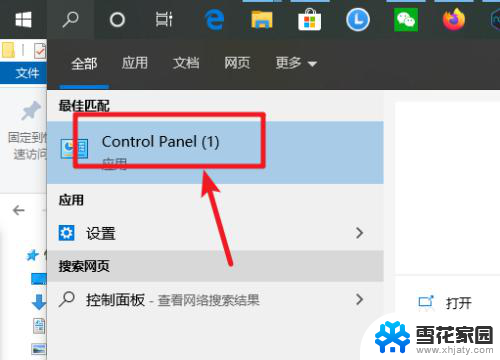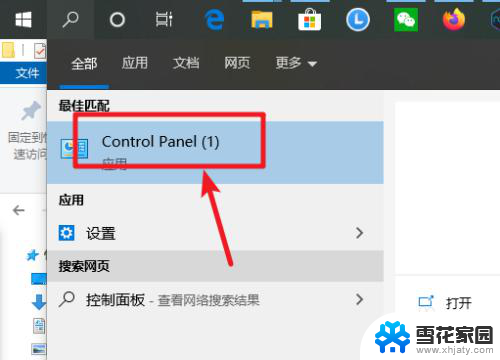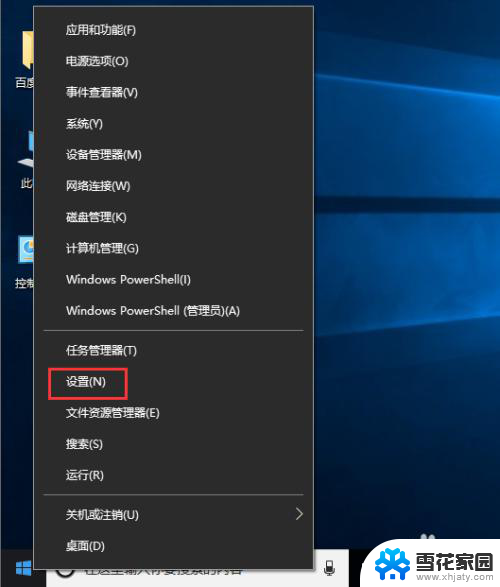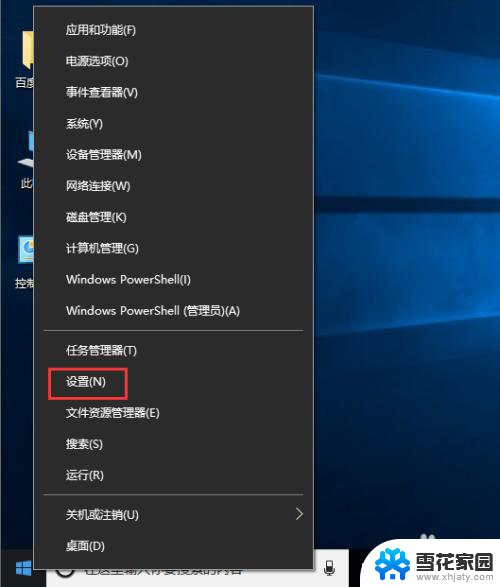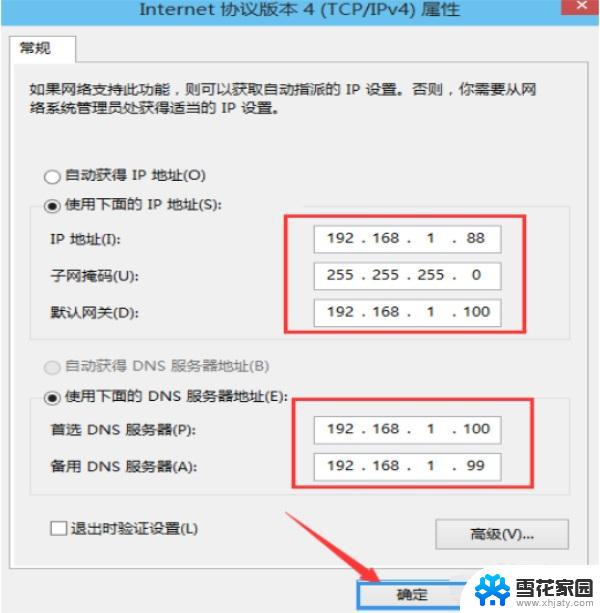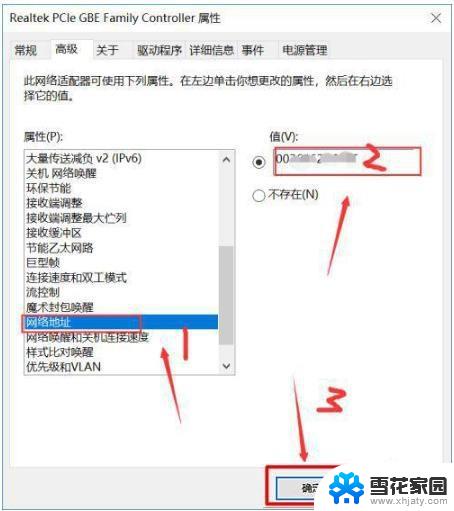windows10怎么设置dns地址 win10如何修改DNS地址
更新时间:2023-10-08 12:46:38作者:yang
windows10怎么设置dns地址,在使用Windows 10操作系统时,我们经常需要设置DNS地址来优化网络连接和提高上网速度,DNS(Domain Name System)是将域名转换为IP地址的系统,它在我们浏览网页、发送电子邮件等网络活动中扮演着重要角色。有时我们可能需要更改默认的DNS地址以满足特定需求。如何设置DNS地址或者修改Windows 10的DNS地址呢?本文将详细介绍Windows 10设置DNS地址的方法,帮助您轻松实现网络优化。
具体方法:
1.搜索控制面板并打开。
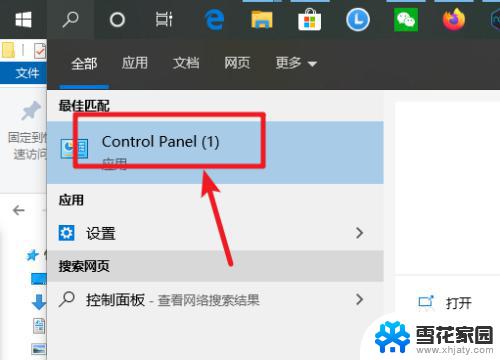
2.点网络和internet。
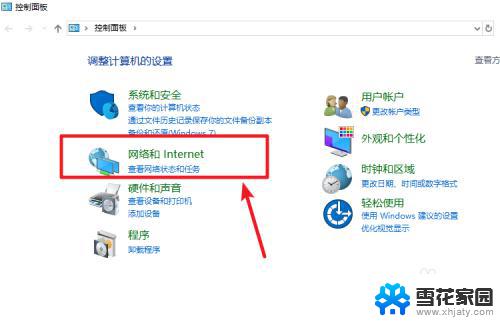
3.点网络和共享中心。
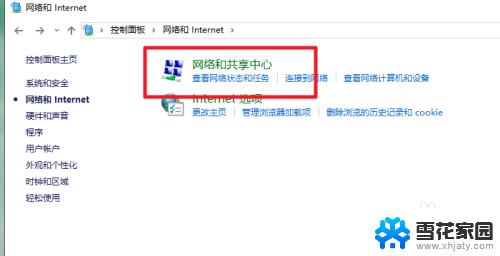
4.点更改适配器设置。
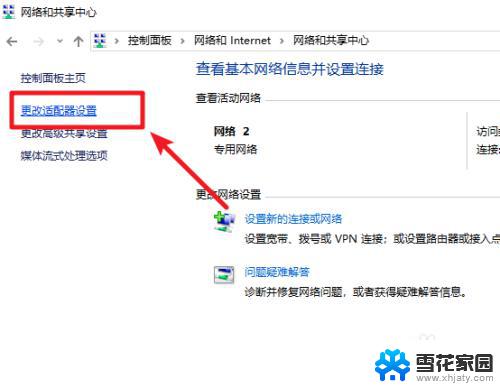
5.找到网络连接右键属性。
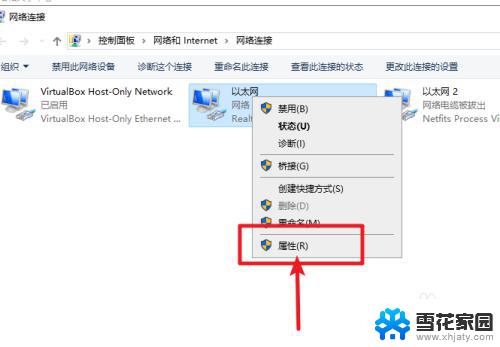
6.找么tcp/ipv4,点属性。
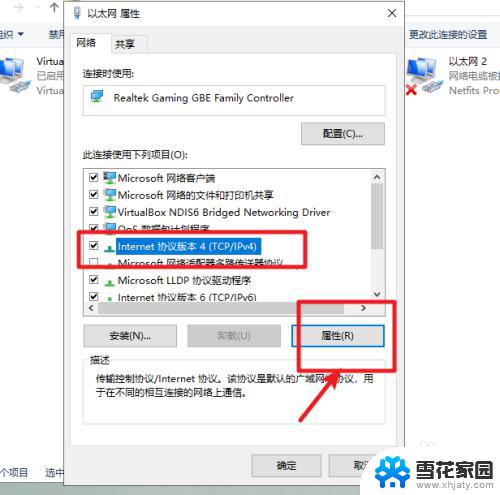
7.勾选“使用下方的DNS服务器”。输入DNS服务器地址即可。
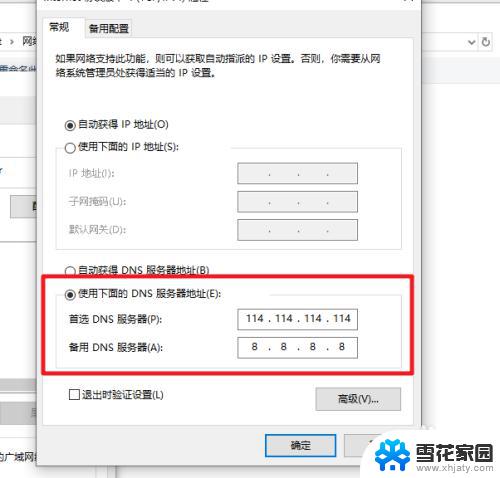
以上就是Windows 10设置DNS地址的全部内容,如果您遇到了这种情况,不妨根据我们的方法来解决,希望对您有所帮助。